VPN이란 무엇인가요? VPN 가상 사설망의 장단점

VPN이란 무엇이며, VPN의 장단점은 무엇일까요? WebTech360과 함께 VPN의 정의와 이 모델 및 시스템을 업무에 적용하는 방법에 대해 알아보겠습니다.
Windows 10의 클립보드 기록 기능을 사용하면 이전 항목을 잃지 않고 여러 개의 복사된 항목을 저장하고 검색할 수 있습니다. 편리한 기능이긴 하지만, 수동으로 활성화해야 하며 표시하려면 특별한 단축키가 필요합니다. 다음 글을 통해 Windows 10 클립보드를 사용하는 방법을 알아보겠습니다 !
Windows 10 클립보드 기록을 활성화하는 방법
Windows 10의 클립보드 기록 기능은 기본적으로 활성화되어 있지 않지만, 활성화하는 것은 쉽습니다. Windows 키 + V를 누르면 클립보드 기록이 화면 오른쪽 하단에 열립니다.
창에 클립보드가 비어 있습니다라는 메시지가 표시되거나 이전에 복사한 항목이 표시되면 클립보드 기록이 활성화된 것입니다. 기록을 표시할 수 없습니다라는 메시지가 표시되면 켜기를 클릭하면 Windows에서 해당 기능을 활성화합니다.
참고 : Windows 10에서 클립보드 파일이 어디에 있는지 궁금하시나요? 이러한 항목은 C:\Users\[사용자 이름]\AppData\Local\Microsoft\Windows\Clip 에 있는 숨겨진 폴더에 개별 파일로 저장됩니다 . 이 폴더를 직접 탐색할 수는 없지만 클립보드 기록 기능을 통해 과거 항목을 보고 관리할 수 있습니다.
클립보드 기록에 항목을 추가하는 방법
이제 클립보드 기록이 작동하므로, 그 작동 방식을 알아볼 차례입니다. 시작하려면 텍스트와 이미지를 클립보드에 복사해 보세요. 이전 클립보드에 있는 항목을 복사하는 방법은 새 클립보드에도 적용되므로 Ctrl + C를 사용 하거나 항목을 마우스 오른쪽 버튼으로 클릭하고 복사를 선택하여 항목을 복사하세요 .
이제 Windows 키 + V를 눌러 클립보드 기록을 엽니다. 복사한 모든 항목이 목록에 표시되며, 가장 최근 항목이 맨 위에 표시됩니다.
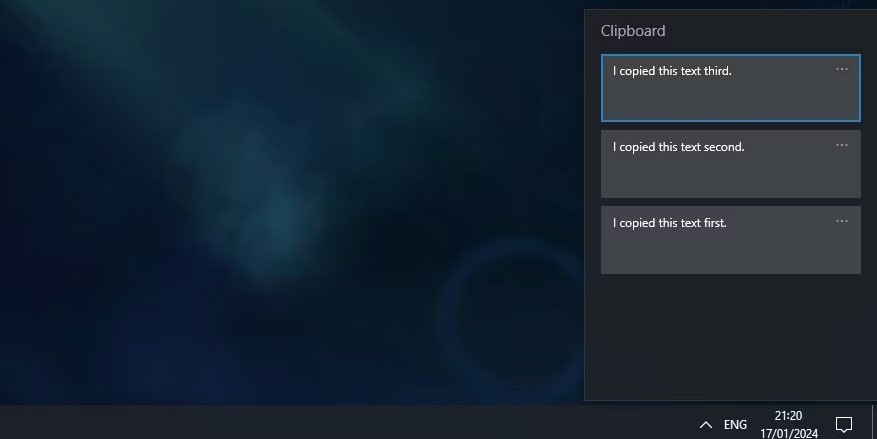
Ctrl + V를 누르면 가장 최근에 복사한 항목이 붙여넣어집니다. 클립보드 기록을 표시하고 이전에 복사한 항목을 클릭하여 붙여넣을 수도 있습니다. 이렇게 하면 Ctrl + V를 누르면 가장 최근 항목 대신 선택한 항목이 붙여넣어집니다.
Windows 클립보드 기록에 항목을 고정하는 방법
PC를 재시작하면 클립보드에 저장된 항목이 자동으로 지워집니다. 하지만 항목을 고정하면 클립보드에 항목이 그대로 남아 있게 할 수 있습니다.
Windows 키 + V를 눌러 클립보드 기록을 엽니다. 보관하려는 항목에서 세 개의 점 아이콘을 클릭하고 고정을 탭합니다 . 이제 PC를 끄더라도 이 항목은 클립보드에 남아 있습니다.
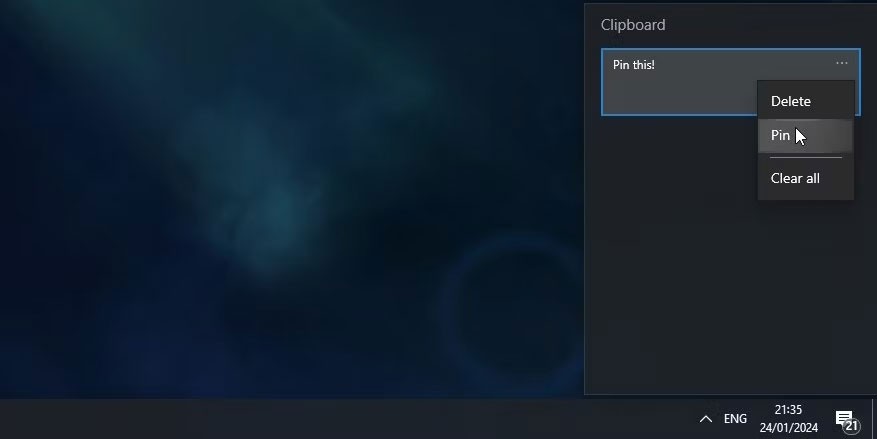
고정된 항목을 제거하려면 세 개의 점을 다시 클릭하고 고정 해제를 탭합니다 .
모든 기기에서 Windows 클립보드 기록을 동기화하는 방법
여러 대의 Windows 10 기기를 사용하는 경우 기기 간에 클립보드 항목을 동기화할 수 있습니다. 장치 간에 클립보드를 동기화하려면 로컬 계정이 아닌 Microsoft 계정으로 Windows에 로그인해야 합니다.
Microsoft 계정으로 Windows에 로그인한 후 설정 > 시스템 > 클립보드 로 이동하여 여러 기기에서 동기화 아래의 토글 버튼을 클릭합니다 .

이 토글 아래에는 두 가지 옵션이 있습니다. 복사한 텍스트를 자동으로 동기화하고 , 복사한 텍스트를 자동으로 동기화하지 않습니다 . 첫 번째 옵션은 복사한 모든 내용을 다른 기기에 동기화합니다. 이는 두 기기 중 하나를 사용하는 사람이 자신뿐인 경우에 유용합니다.
두 번째 방법을 사용하면 항목을 복사하자마자 동기화되지 않습니다. 대신 클립보드 기록을 열고, 전송하려는 항목 옆에 있는 세 개의 점을 클릭한 다음 동기화를 탭해야 합니다 . 이 옵션은 민감한 데이터를 다루고 무엇이 어디로 전송되는지 제어하려는 경우에 가장 좋습니다.
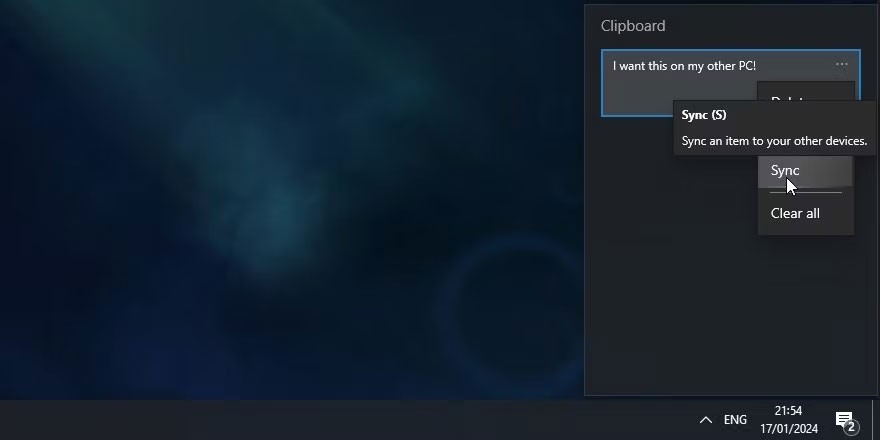
클립보드 기록에서 항목을 삭제하는 방법
언제든지 클립보드 기록을 지울 수 있습니다.
Windows 키 + V를 눌러 클립보드 기록을 열고 항목 위에 있는 세 개의 점을 클릭합니다. 그런 다음 창 하단의 모두 지우기를 클릭합니다 . 고정된 항목을 제외한 모든 항목이 삭제됩니다.
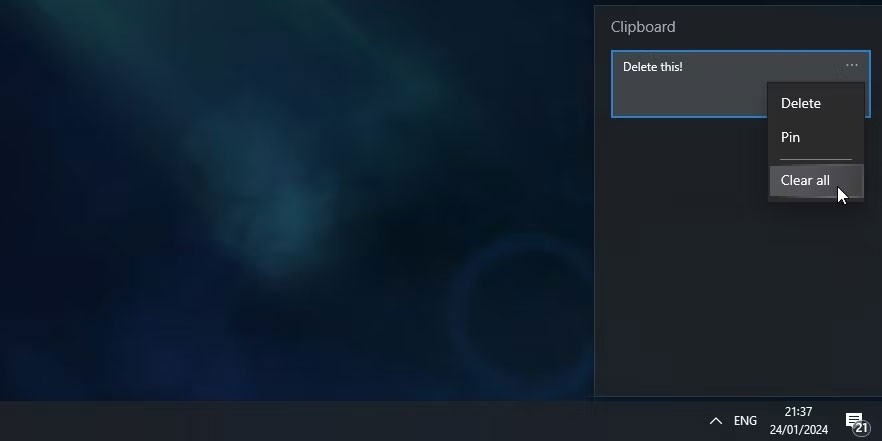
위의 절차를 사용하여 항목을 삭제할 수도 있습니다. 모두 지우기 대신 삭제를 클릭하세요 .
Windows 10 클립보드 기록을 비활성화하는 방법
Windows에서 클립보드 기록을 저장하지 못하게 하려면 해당 기능을 끌 수 있습니다.
설정 > 시스템 > 클립보드 로 이동한 다음 클립보드 기록 아래의 슬라이더 버튼을 클릭하여 끄기 로 전환합니다 . 이렇게 하면 전체 클립보드 기록(고정된 항목 포함)이 삭제된다는 점을 기억하세요.
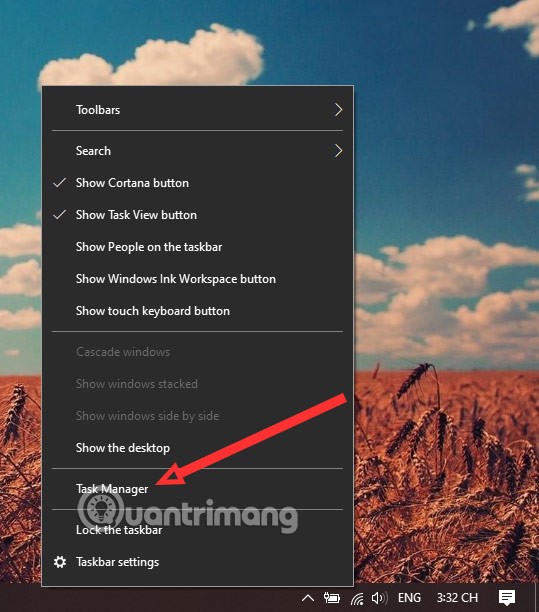
행운을 빌어요!
또한 참조하세요:
VPN이란 무엇이며, VPN의 장단점은 무엇일까요? WebTech360과 함께 VPN의 정의와 이 모델 및 시스템을 업무에 적용하는 방법에 대해 알아보겠습니다.
Windows 보안은 기본적인 바이러스 차단 이상의 기능을 제공합니다. 피싱, 랜섬웨어 차단, 악성 앱 실행 방지 등 다양한 기능을 제공합니다. 하지만 이러한 기능은 여러 겹의 메뉴 뒤에 숨겨져 있어 쉽게 찾을 수 없습니다.
한번 배우고 직접 시도해보면 암호화가 매우 사용하기 쉽고 일상생활에 매우 실용적이라는 걸 알게 될 겁니다.
다음 글에서는 지원 도구인 Recuva Portable을 사용하여 Windows 7에서 삭제된 데이터를 복구하는 기본 방법을 소개합니다. Recuva Portable을 사용하면 편리한 USB에 저장하여 필요할 때마다 사용할 수 있습니다. 이 도구는 작고 간단하며 사용하기 쉬우며 다음과 같은 기능을 제공합니다.
CCleaner는 단 몇 분 만에 중복 파일을 스캔한 후, 어떤 파일을 삭제해도 안전한지 결정할 수 있도록 해줍니다.
Windows 11에서 다운로드 폴더를 C 드라이브에서 다른 드라이브로 이동하면 C 드라이브의 용량을 줄이는 데 도움이 되고 컴퓨터가 더 원활하게 실행되는 데 도움이 됩니다.
이는 Microsoft의 일정이 아닌 사용자의 일정에 따라 업데이트가 이루어지도록 시스템을 강화하고 조정하는 방법입니다.
Windows 파일 탐색기는 파일 보기 방식을 변경할 수 있는 다양한 옵션을 제공합니다. 시스템 보안에 매우 중요한 옵션 중 하나가 기본적으로 비활성화되어 있다는 사실을 모르실 수도 있습니다.
적절한 도구를 사용하면 시스템을 검사하여 시스템에 숨어 있는 스파이웨어, 애드웨어 및 기타 악성 프로그램을 제거할 수 있습니다.
아래는 새 컴퓨터를 설치할 때 권장하는 소프트웨어 목록입니다. 이를 통해 컴퓨터에 가장 필요하고 가장 좋은 애플리케이션을 선택할 수 있습니다!
플래시 드라이브에 전체 운영 체제를 저장하는 것은 특히 노트북이 없는 경우 매우 유용할 수 있습니다. 하지만 이 기능이 Linux 배포판에만 국한된다고 생각하지 마세요. 이제 Windows 설치를 복제해 볼 때입니다.
이러한 서비스 중 몇 가지를 끄면 일상 사용에 영향을 주지 않고도 배터리 수명을 상당히 절약할 수 있습니다.
Ctrl + Z는 Windows에서 매우 자주 사용되는 키 조합입니다. Ctrl + Z를 사용하면 Windows의 모든 영역에서 작업을 실행 취소할 수 있습니다.
단축 URL은 긴 링크를 정리하는 데 편리하지만, 실제 목적지를 숨기는 단점이 있습니다. 악성코드나 피싱을 피하고 싶다면 무작정 링크를 클릭하는 것은 현명한 선택이 아닙니다.
오랜 기다림 끝에 Windows 11의 첫 번째 주요 업데이트가 공식적으로 출시되었습니다.













